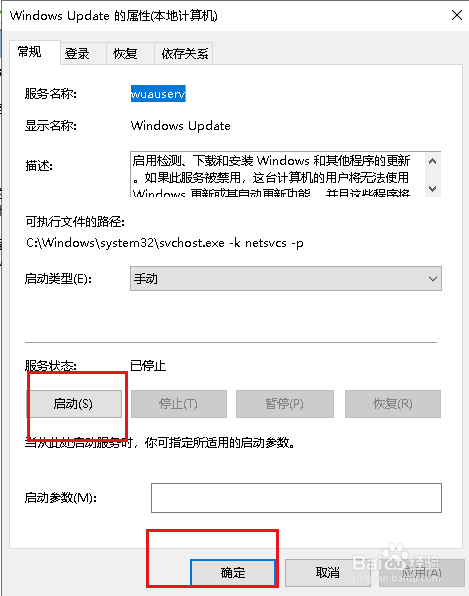1、在此电脑上右击,点击管理。
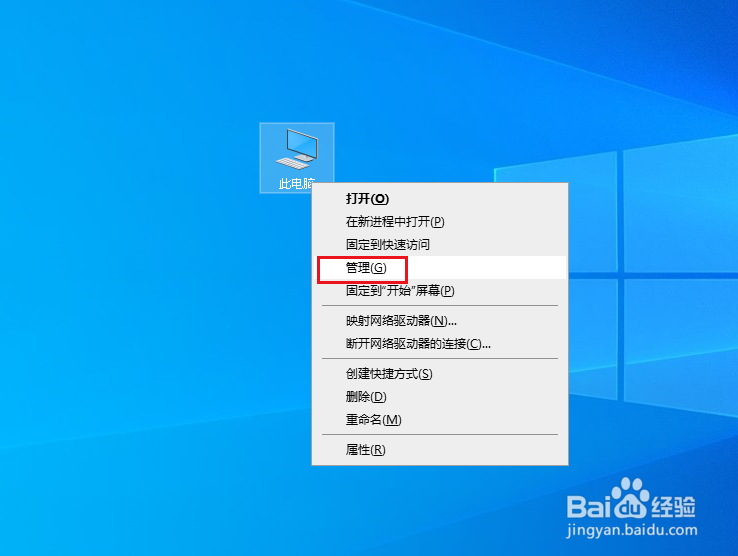
2、弹出对话框,展开服务和应用程序。
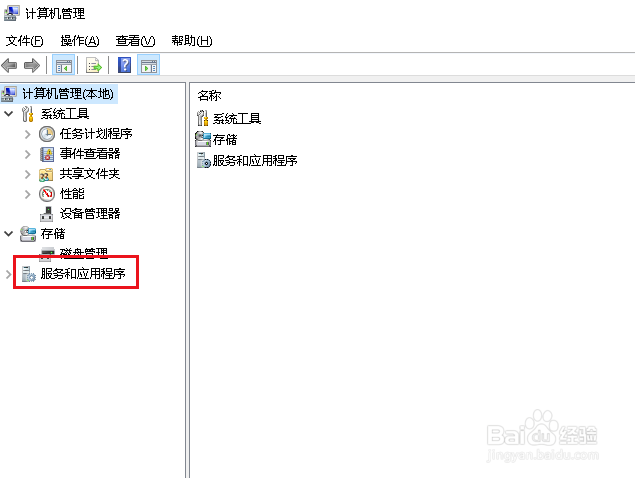
3、选中服务。
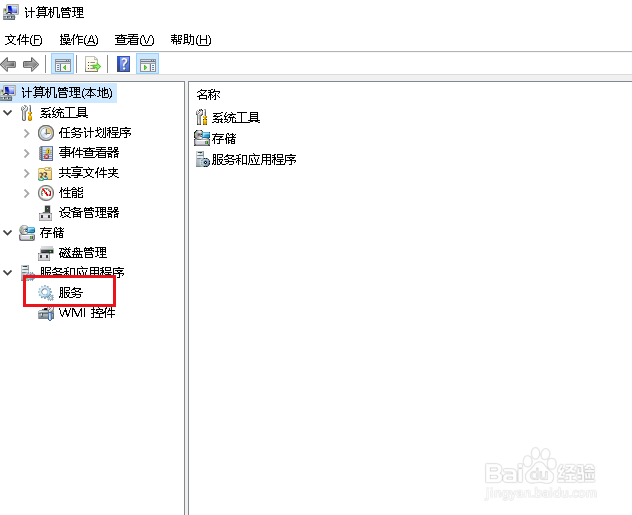
4、找到Windows update服务,双击打开。
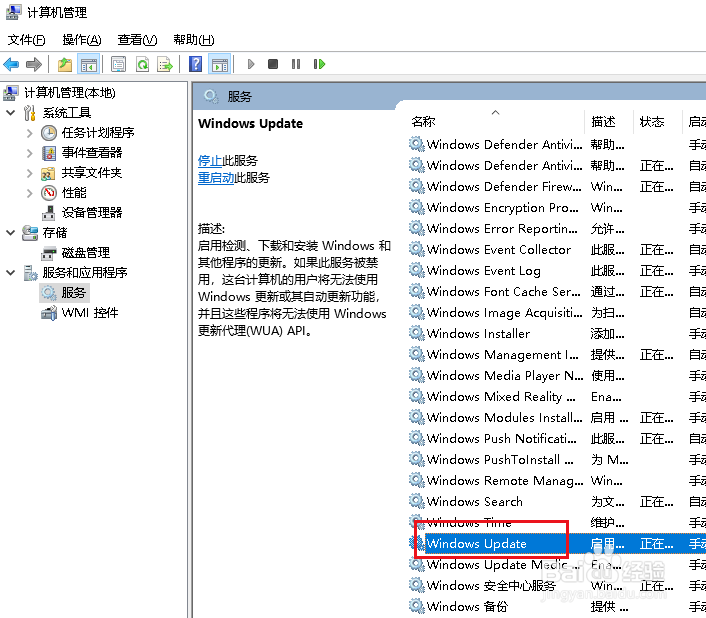
5、弹出对话框,点击停止,确定。
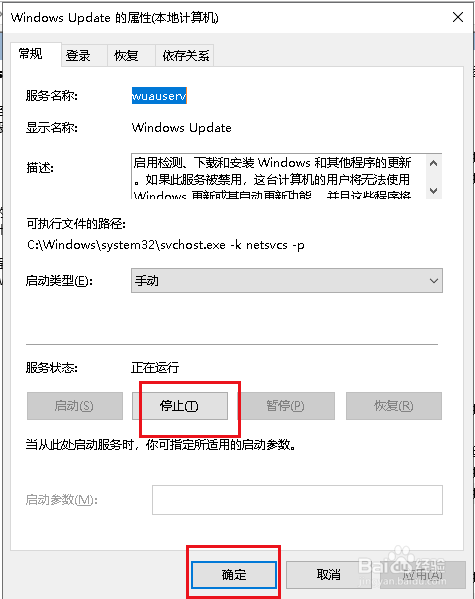
6、双击打开此电脑。

7、将路径C:\Windows\SoftwareDistribution\DataStore更新补丁文件位置,复制到地址栏,回车。
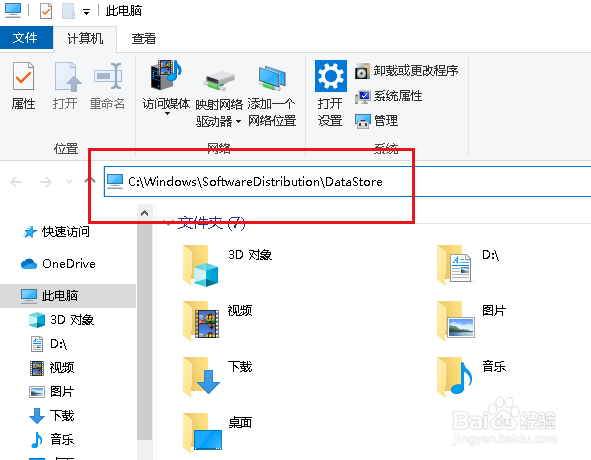
8、选中全部文件,删除。

9、将路径C:\Windows\SoftwareDistribution\Download商店安装包位置,复制到地址栏,回车,删除所有文件。

10、再打开Windows Update服务,点击启动,确定,设置完成。